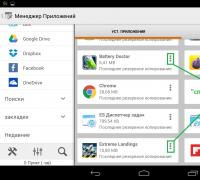Как скрыть ленту. Как очистить ленту в одноклассниках на своей странице
Лента в социальной сети «Одноклассники» представляет собой публичное место для размещения своей информации, а также для отражения активности друзей и групп. Тут отражаются фотографии, на которых вас отметили, люди, с которыми вы подружились, а также понравившиеся статусы, публикации и страницы.
Все дело в настройках
Лента в «Одноклассниках» мало чем отличается от публичных мест других социальных сетей. Ее можно настраивать по своему усмотрению. Многие задаются вопросом о том, как отключить ленту в «Одноклассниках». В «Одноклассниках», так же как и в других социальных сетях, она настраивается. Настроить можно не только ленту, но и сам профиль. Если вам наскучили сообщения от одного из друзей, то ведь совсем необязательно думать: «Хорошо бы отключить ленту в "Одноклассниках"». Можно просто включить этого друга в определенный список или вовсе отказаться от дружбы. Не хотите публичности - сделайте профиль закрытым. Новости сообщества перестали быть интересными - откажитесь от этого сервиса. Настраивайте свой профиль так, чтобы общение в социальной сети было легким и интересным, а не создавало трудности и проблемы.
Как отключить ленту в «Одноклассниках»
Социальные сети позволяют своим пользователям оформлять страницу в виде контактных данных с фотографией. Более детальная информация, а также активность того или иного пользователя может быть доступна всем пользователям сети или только друзьям.

Активность контактов отражается на главной странице в виде идущих друг за другом событий, в которых они участвуют. В сервисе настроек, как правило, есть функции, которые позволяют отключить ленту. В «Одноклассниках» можно настраивать уведомления о событиях. Сделать это можно на основной странице профиля. Каждая публикация в ленте новостей является настраиваемой. Выберите ту из них, которую не желаете видеть в списке, и нажмите «Убрать событие из ленты» в правом верхнем углу публикации (две перечеркнутые линии). После этого откроется окно настройки ленты с подтверждением ваших действий. Тут также можно исключить все уведомления о событиях этого контакта. Если перейти на вкладку «Изменить настройки», то можно просмотреть тех, кто исключен из ленты. Найти эту функцию просто - под главной фотографией нажмите на кнопку «Еще» и выберите нужную опцию. Вернуть публикации друзей или сообществ также элементарно просто.

Перейдите на вкладку «Исключенные из ленты», наведите курсор мыши на контакт, который там находится. Затем из появившегося перечня функций выберите «Показывать в Ленте». После этого активность друзей и сообществ, которых вы исключили из ленты, вновь будет отображаться на вашей странице в списке публикаций. Если вы задаетесь вопросом о том, как отключить ленту в «Одноклассниках», чтобы она не была видна на главной странице, то следует знать, что это сделать невозможно. Вы можете просто исключить из нее публикации всех друзей и групп. Однако социальные сети предполагают наличие такого сервиса, и лента новостей создана для обмена информацией и оповещения друзей об активности. Если же бесконечные уведомления о событиях у друзей и групп вынуждают задаться вопросом о том, как отключить ленту в «Одноклассниках», это означает только одно: вам следует быть более разборчивым в принятии приглашений от пользователей.
Как в Одноклассниках удалить из ленты друга? Если необходимо убрать записи от отдельных людей, то справиться с данной задачей легко. Потребуется выполнить ряд простых действий.
- Можно получить доступ ко множеству функций.
- Созданы комфортные условия для общения.
- Предоставляется возможность просматривать информацию из сообществ.
- Есть музыкальный раздел для прослушивания любимых композиций.
- Портал располагает основными возможностями социальных сетей.
В ОК существует лента. В данном разделе отображаются все текущие активности друзей. Удается быстро и комфортно собирать информацию о событиях пользователей. Но иногда нужно провести очистку ленты и убрать отдельных людей из нее.
Зачем это необходимо?
- Владелец страницы желает оптимизировать ленту.
- Удалить события, которые ему неинтересны.
- Один из друзей слишком часто делает посты и засоряет ленту.
- Вы желаете следить за конкретными людьми.
Но как провести удаление человека из ленты? Справиться с данной задачей несложно, потребуется изучить алгоритмы действий и предложить решение для пользователей.
Как убрать из ленты друга в Одноклассниках
Как провести исключение человека? Проще всего воспользоваться специальным инструментом на сайте. Потребуется:
- Зайти в фид.
- Найти посты от пользователя.
- Нажать на крестик в углу записи.
- Отметить, что вам неинтересны события от данного человека.
- Он полностью пропадает из ленты.
Как в дальнейшем вернуть оповещения о событиях?
- Зайти в раздел с настройками страницы.
- Найти пункт «Скрытые из ленты».
- Кликнуть на вкладку «Люди».
- Навести курсор на аватар человека.
- Убрать его из скрытых.

Активности пользователя снова будут появляться в ленте. Подобный способ управления оповещениями о событиях считается наиболее подходящим и удобным на данный момент.
Как убрать человека из ленты в Одноклассниках
Еще один способ, как исключить друга из ленты в Одноклассниках – сделать запрос на его странице. Нужно:
- Зайти к пользователю на страничку.
- В левом меню с пунктами нажмите на три точки.
- Кликните на «Скрыть из ленты».
- События человека больше не будут отображаться в фиде.
Комфортнее убирать пользователей прямо из ленты. Тогда вам не придется осуществлять дополнительные действия, можно сразу удалить все активности человека из фида и очистить его.
Другие варианты
Вы можете удалить человека из друзей. Первый вариант:
- Зайти на страницу пользователя.
- Кликнуть на меню с тремя точками.
- Выбрать последний пункт для удаления.
- Подтвердить действие.
- Человек исключается из списка контактов.

Второй способ:
- Зайти в раздел с друзьями.
- Выбрать человека из перечня.
- Навести на него курсор.
- В открывшемся меню нажать на последний пункт «Прекратить дружбу».
- Произойдет удаление после подтверждения.
Если человек спамит постами, то можно пожаловаться на него. Необходимо:
- Зайти в ленту.
- Найти спамную запись или пост, противоречащий закону.
- Нажать на крестик.
- Выбрать пункт «Пожаловаться».
- Указать причину.
- Отправить запрос.
Обращение будет рассмотрено модераторами ОК. Если пользователь распространяет незаконные материалы или спам, то на него накладывается блокировка. Можно сразу провести удаление из друзей, или скрыть записи, чтобы подобные посты больше не появлялись в фиде.
Как скрывать в приложении?
У ОК есть специальное приложение для мобильных. Программа подойдет для людей, часто пользующихся сайтов вне дома. Как начать работать с софтом?
- Зайдите в официальный магазин.
- Введите название социальной сети в строке поиска.
- Будет предложено официальное приложение на первой строчке.
- Скачайте его и установите.
- Войдите в программу.
- Осуществите авторизацию.
- Можно начинать пользоваться программой.
- Присутствует специальный раздел «Лента».
В чем преимущества программы?
- Она проста в использовании.
- Получила красивое оформление.
- Предоставляется набор полезных функций.
- Вы оцените все возможности приложения.
- Приходят быстрые уведомления о сообщениях.
- Программа обладает высокой стабильностью.
- Не возникает трудностей при ее использовании.

Как скрывать события из ленты? Потребуется:
- В приложении открыть раздел «Лента».
- Найти запись человека в нем.
- Кликнуть на небольшое меню около поста.
- Нажать на пункт «Скрыть событие».
- Вам предложат отписаться от всех активностей.
- Поставьте галочку в новом окошке и подтвердите действие.
В приложении можно легко отписаться от обновлений человека. Пользователям предлагается выбрать любой способ среди представленных.
Как скрыть все новости пользователя из своей лентыДело вовсе нехитрое! Нужно лишь зайти в аккаунт «Одноклассников» под своими логином и паролем. Затем следует отыскать в ленте новостей своих друзей публикации того самого человека, чьи новости не хотелось бы больше ежедневно видеть в этой самой ленте.
Над каждой публикацией в правом верхнем углу есть два значка – в виде восклицательного знака и в виде крестика. Нужно нажать на второй значок, на экране появится новое мини-окно «Настройки ленты». В нем будет предложено убрать из ленты новостей данную конкретную публикацию, но не только. Если поставить отметку-галочку рядом со строкой «Отключить все уведомления о событиях (имя друга)», а затем нажать на кнопку «Убрать» внизу под этой строчкой, статусы, заметки, новые фото и видео от этого друга больше никогда не будут отображаться в новостной ленте. Точно таким же образом можно удалить из своей новостной ленты публикации группы, в которой участвует пользователь. При этом покидать саму группу вовсе не обязательно. Другие способы удалить новости человека из ленты «Одноклассников» Выше описан самый простой и «безобидный» способ отказаться от созерцания нежелательных новостей от конкретного пользователя социальной сети «Одноклассники». Однако существуют и другие варианты убрать с глаз долой обновления от надоедливого или грубоватого интернет-друга. 1. Отказаться от дружбы с этим человеком - простейший, эффективный, честный и радикальный способ. Ведь в большинстве случаев, если упоминания о человеке неприятны пользователю соцсети, значит, и сам человек глубоко неинтересен или неприятен. Поэтому честно будет прекратить такую виртуальную дружбу, что делается на раз-два. Зайдите на страницу этого пользователя и нажмите на кнопку «Прекратить дружбу», которая расположена под его основной фотографией. Если эту кнопку-ссылку не видно, нужно нажать на нижнее в списке после фото слово «еще», и она появится в выпадающем окне. 2. Другой, более заковыристый способ избавиться от новостей какого-то друга из «Одноклассников» в своей ленте подходит в тех случаях, когда автор публикаций действительно оскорбляет других пользователей, регулярно выражается нецензурно, публикует непристойные фото- и видеоматериалы, а также попросту спамит в ленты друзей, засоряя их неуместными рекламными сообщениями. Для этого нужно воспользоваться кнопкой «Пожаловаться», указав причину жалобы. При этом высока вероятность, что пользователь будет заблокирован администрацией «Одноклассников».
Один из основных элементов любой социальной сети – это лента. Именно здесь отображаются опубликованные посты и материалы ваших друзей, а также страниц, на которые вы подписаны. Эта статья полностью посвящена тому, как организована лента в «Одноклассники» и как ее можно менять.
Основные действия с лентой
Переходя на сайт OK.ру, вы сразу же попадаете на страничку Newsfeed, говоря русским языком, – в ленту активности. Здесь собираются все новости пользователей из вашего списка друзей и групп, в состав которых вы входите. Причем отображаются не только сделанные ими публикации, но и посты, которым ваши друзья поставили «Класс». А все потому, что в социальной сети «Одноклассники» отметка «Класс» означает не только лайк, но и автоматический репост. Посмотреть свою ленту в Одноклассниках можно в любой момент – просто кликните на соответствующий раздел, и вы перейдете в список обновлений своих друзей.
Формируется хроника новостей автоматически – новости становятся в порядке их появления. Причем так каковые настройки ленты в Одноклассниках отсутствуют, в отличие от той же социальной сети ВКонтакте, где можно выстраивать новости в хронологическом порядке, либо устанавливая интеллектуальный ползунок «Сначала интересное». К сожалению, в ОК.ру настроить ленту можно лишь частично, удаляя из нее отдельных пользователей.
Еще вы можете устанавливать своего рода фильтры для просмотра. Во вкладке «Все» лента открывается целиком, отображая, как понятно из названия, все новые публикации друзей. «Популярное» – список постов с большим количеством «Классов», который постоянно обновляется и пополняется. «Обсуждаемое» включает в себя самые комментируемые записи. В «Избранное» можно добавить отдельных друзей, чтобы следить за их обновлениями было проще – они не будут теряться в куче общих новостей. «Друзья» – это новые посты, которые опубликовали люди из вашего списка контактов. Соответственно во вкладке «Группы» всю ленту составляют новости из сообществ, в которых вы состоите. И, наконец, «Игры» содержит краткие уведомления из всевозможных приложений, которыми вы пользуетесь.
Теперь рассмотрим конкретную задачу – скрыть какое-то сообщение из Хроники. Чтобы это сделать, нужно осуществить всего одно действие – кликнуть на крестик в правом верхнем углу этого поста.

Также вы можете удалить человека из ленты, а если говорить точнее, то исключить из нее любые его обновления. Схема действий следующая:
- кликаем на крестик в правом верхнем углу возле новости друга из ленты;
- отмечаем «скрывать все события и обсуждения».

По аналогичной схеме вы можете отписаться и от новостей пабликов. Такие действия позволяют спрятать все лишнее – хроника новостей становится компактнее и удобнее для чтения.
Часто пользователи спрашивают, можно ли вообще отключить ленту в Одноклассниках. К сожалению, ответ отрицательный – выключить новостную хронику система не позволяет. Впрочем, вы можете просто игнорировать этот раздел и не просматривать его.
Также вы не сможете полностью почистить ленту в Одноклассниках. Массового удаления всех новостей в социальной сети не предусмотрено. И это вполне логично, учитывая особенности механизма работы сервисов для общения. Если бы можно было быстро очистить ленту в Одноклассниках, потерялся бы весь смысл этого раздела. А он считается одним из основных, т.к. позволяет пользователям оставаться в курсе событий и не упускать важные обновления важных людей.
Еще один часто задаваемый вопрос – почему в хронике отображаются не все новости не всех групп и друзей? Как вы понимаете, разместить абсолютно все, а потом еще и подробно прочитать, невозможно физически. Поэтому обновления попадают не полностью – некоторые могут затеряться. Тем не менее, самые интересные, по «мнению» системы, посты остаются.
Так как убрать ленту в Одноклассниках полностью нельзя, а исключать из нее каждого пользователя не очень удобно, советуем вам воспользоваться вкладкой «Избранное». Как это работает:
1.переходим во вкладку «Избранное»;
2.нажимаем на иконку с плюсиком;

3.выбираем людей, за обновлениями которых хочется следить.
В Избранном лента стала короткой – теперь вы не пропустите важное объявление или обновление.
Итак, удалить ленту в Одноклассниках нельзя, поэтому вам придется привыкать к ней и постараться подстроить под свои интересы. Убирайте «лишних» друзей из группы, и тогда чтение хроники активности станет намного легче. Ну а в новой статье мы пошагово расскажем, . Читайте! И задавайте свои вопросы в комментах.
Лента активности занимает значительную часть профиля пользователя. Она позволяет вам следить за новостями и обновлениями ваших друзей, так же как и они могут следить за
Как отключить ленту в Одноклассниках для друзей?
Если вы не хотите постоянно видеть у себя на странице ленту ваших друзей или хотите скрыть свои обновления вы можете отключить ленту активности. Также вы можете управлять пунктами, которые вы хотите скрыть или оставить, необязательно удалять всю ленту полностью.
В том случае если вы хотите скрыть свою ленту активности от друзей, вам нужно нажать на иконку настроек в виде гаечного ключа на главной странице вашего профиля и перейти в графу «Изменить настройки ленты активности». Данная услуга платная, поэтому после подтверждения отключения ленты появится окно с указанием стоимости и порядка оплаты. После оплаты жмете кнопку «отключить». После этого ваша активность не будет заметна в лентах ваших друзей.
Как отключить ленту в Одноклассниках, формируемую сообщениями друзей?
В своем профиле в самом низу страницы выбираем раздел «Сейчас на сайте», переходим в подраздел «Лента». Затем в меню «ленты», в правом углу жмем «настройки ленты», отключаем галочки и сохраняем. Можно отключить все пункты или только те, которые вам не интересны, тем самым разгрузить ленту и следить за интересующими вас новостями.
Если, к примеру, вы не пользуетесь приложениями, вы можете отключить «приглашения в игры», но при этом вам не обязательно отключать остальные оповещения, в курсе которых вы хотите быть. Эта услуга на сайте Одноклассники предоставляется бесплатно.